TTEP.CN > 故障 >
Word中进行让文字紧密环绕图片的操作技巧 Word中进行让文字紧密
Word中进行让文字紧密环绕图片的操作技巧 Word中进行让文字紧密环绕图片的操作步骤 在Word中插入的图片与周围的文字存在一定的空白区域,
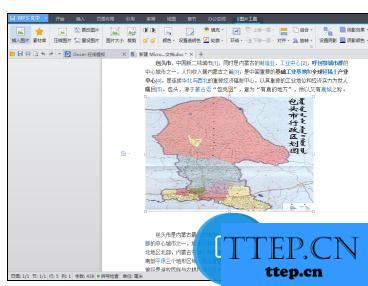
我们会想要去掉空白区域。该怎么做呢? 选中图片,在“图片工具”菜单下的“环绕”下拉选项中选择“紧密型环绕”;
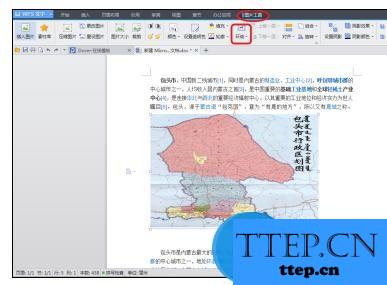
这时会发现文字紧密环绕在图片周围。
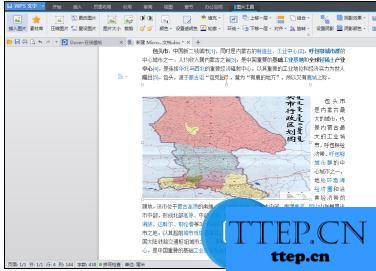
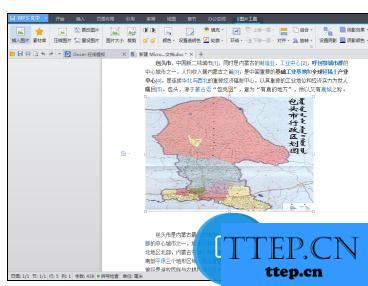
我们会想要去掉空白区域。该怎么做呢? 选中图片,在“图片工具”菜单下的“环绕”下拉选项中选择“紧密型环绕”;
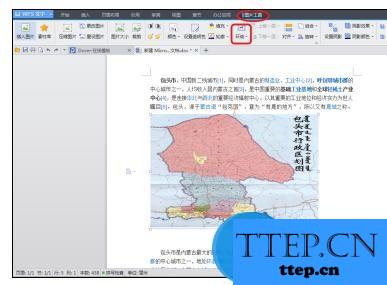
这时会发现文字紧密环绕在图片周围。
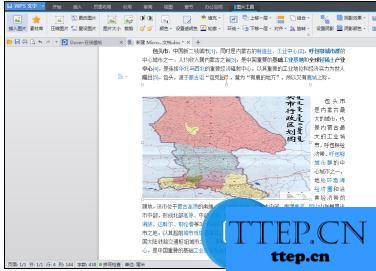
- 上一篇:Word中弹出错误报告打不开的处理方法 Word中弹出错误报告打不开
- 下一篇:没有了
- 最近发表
- 赞助商链接
